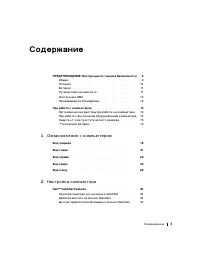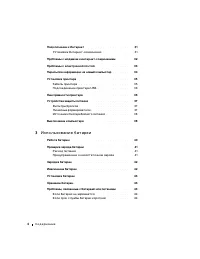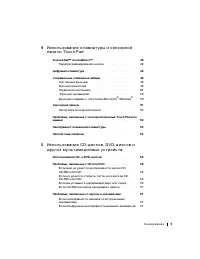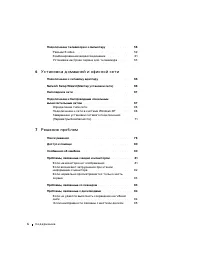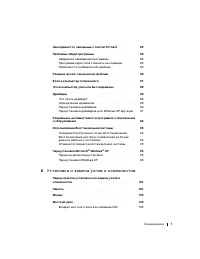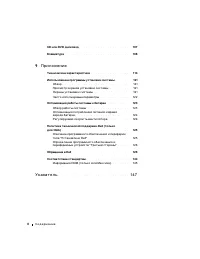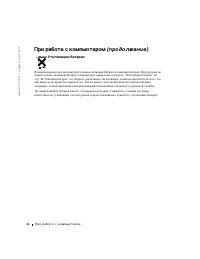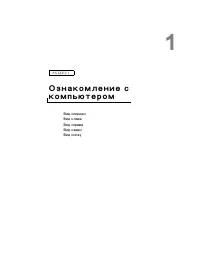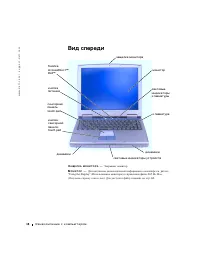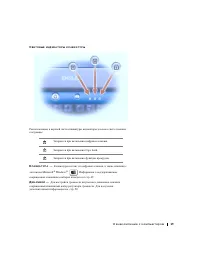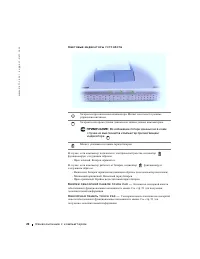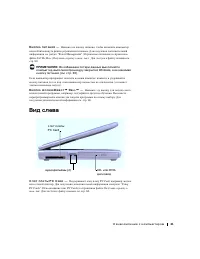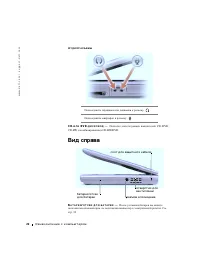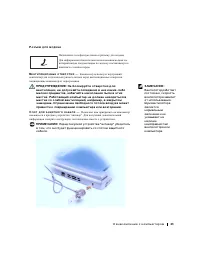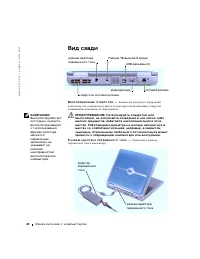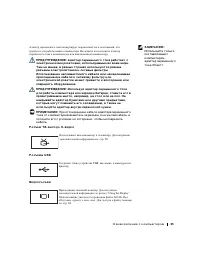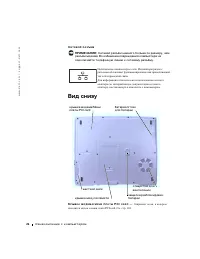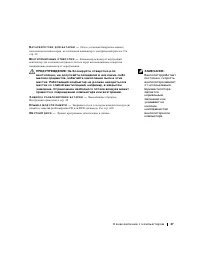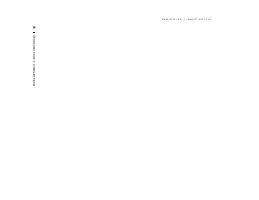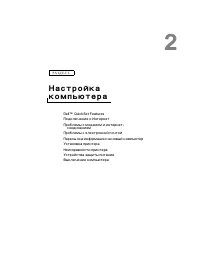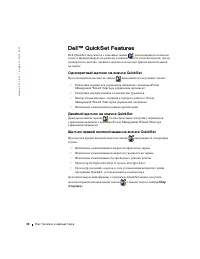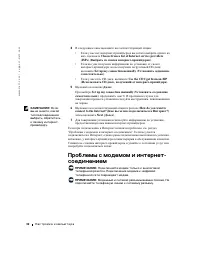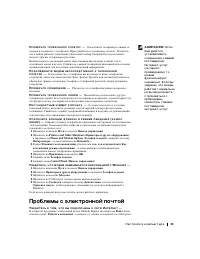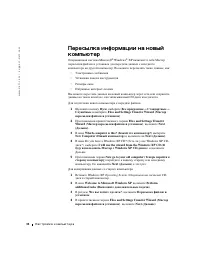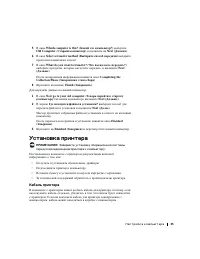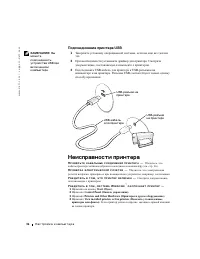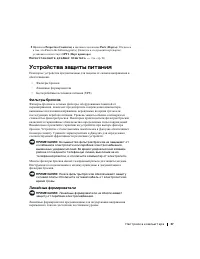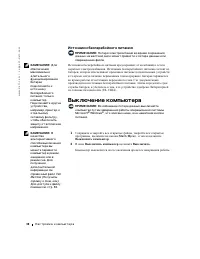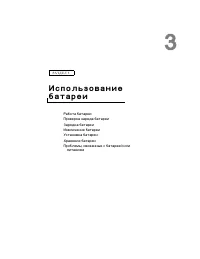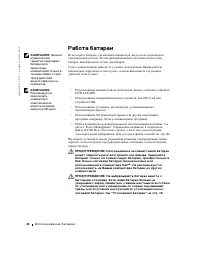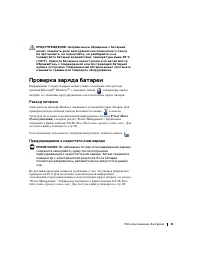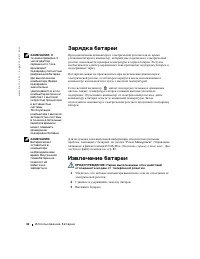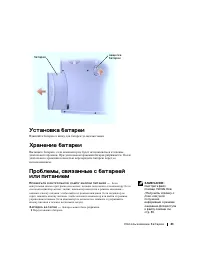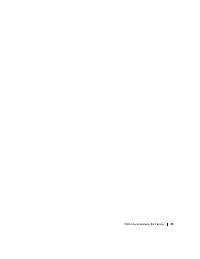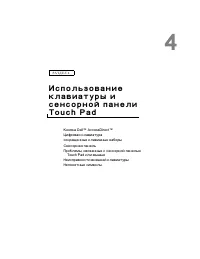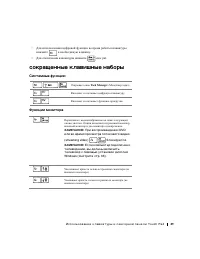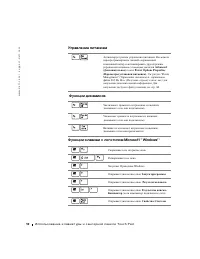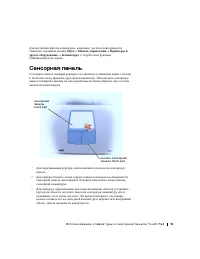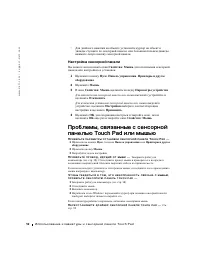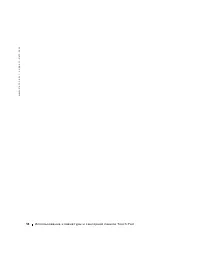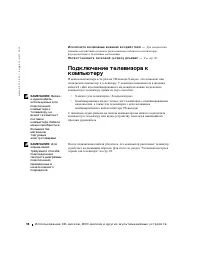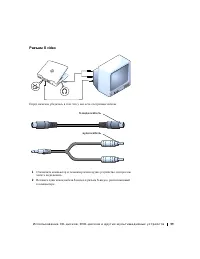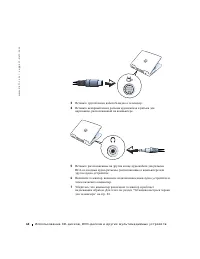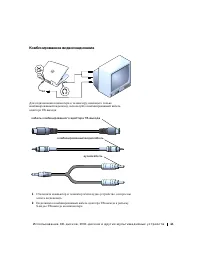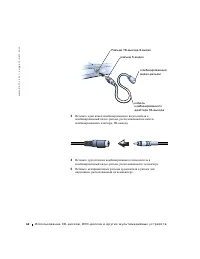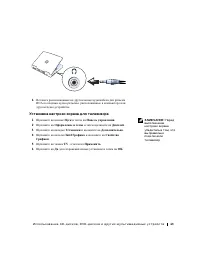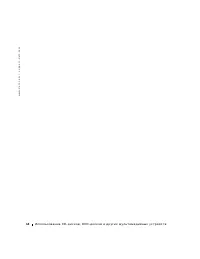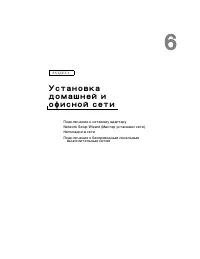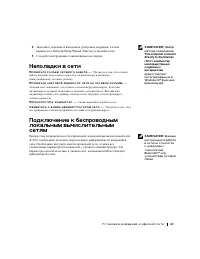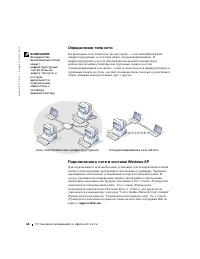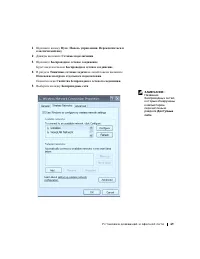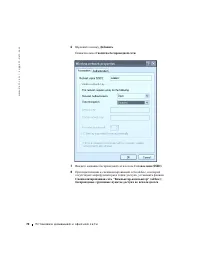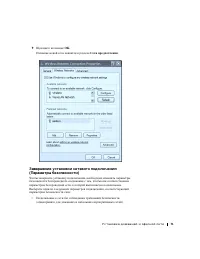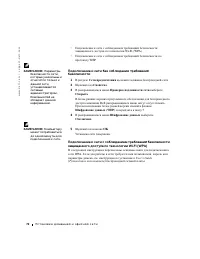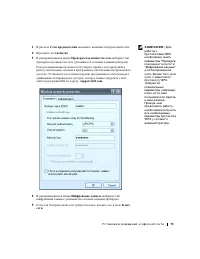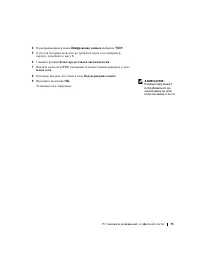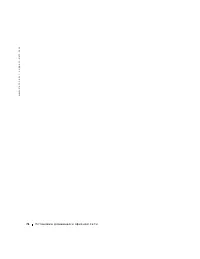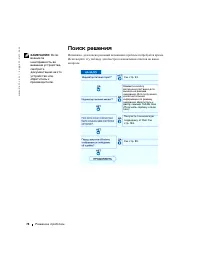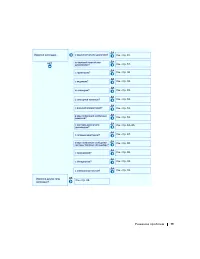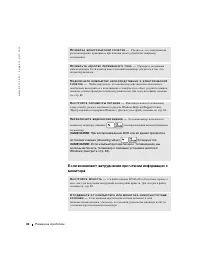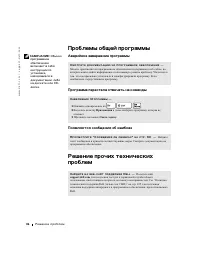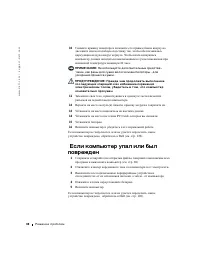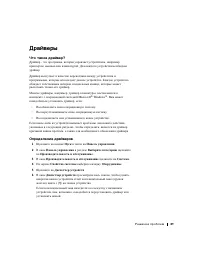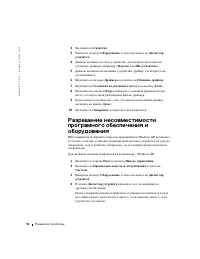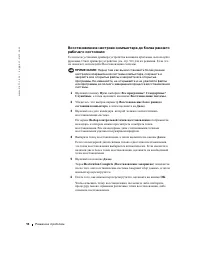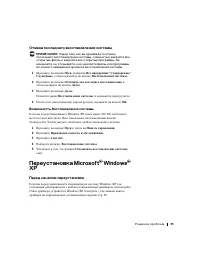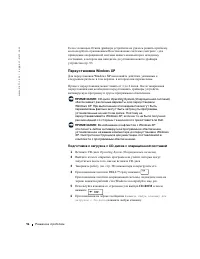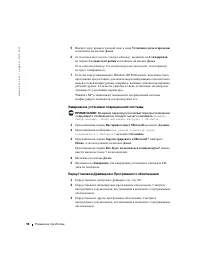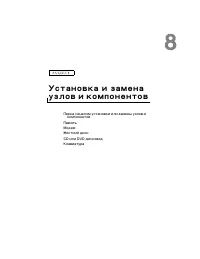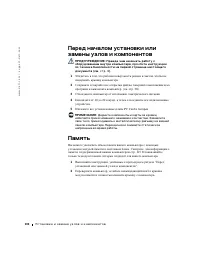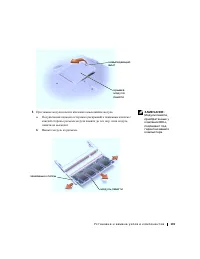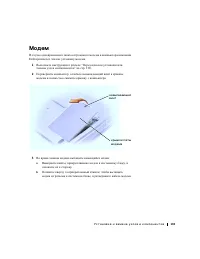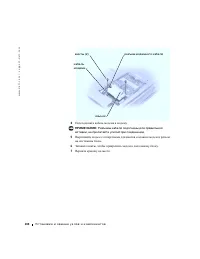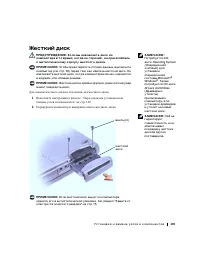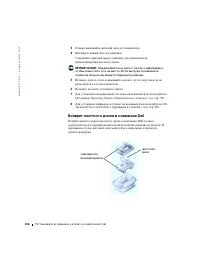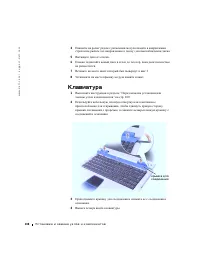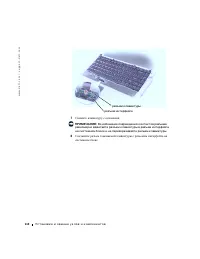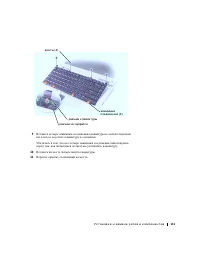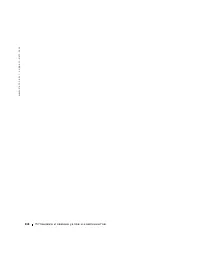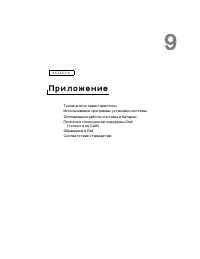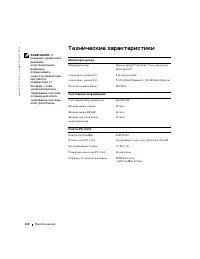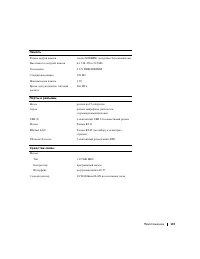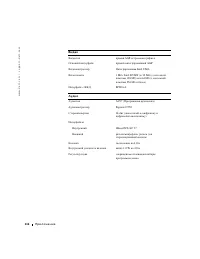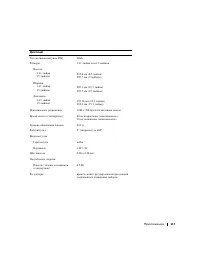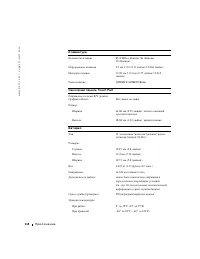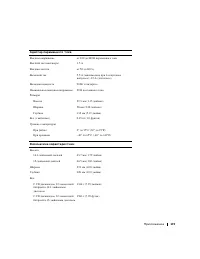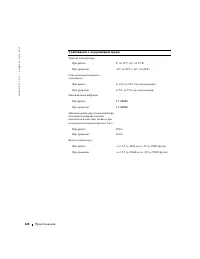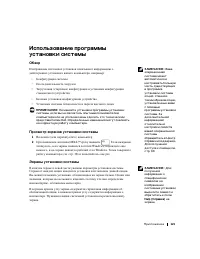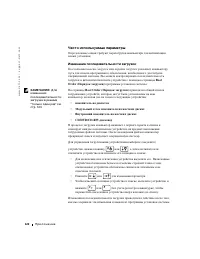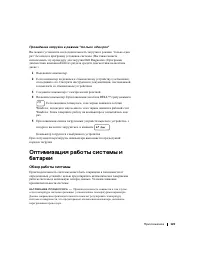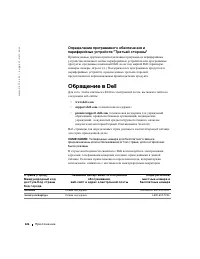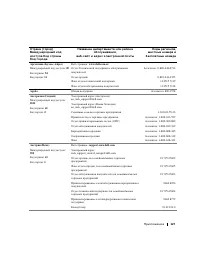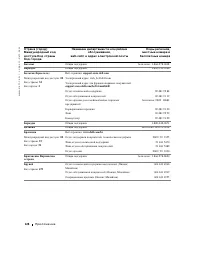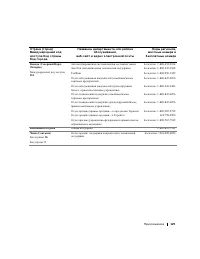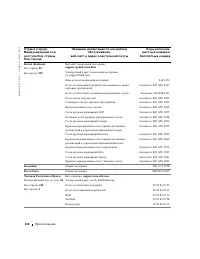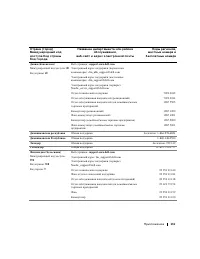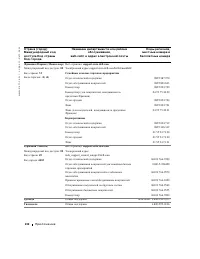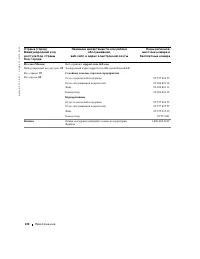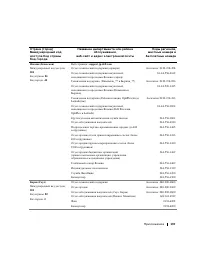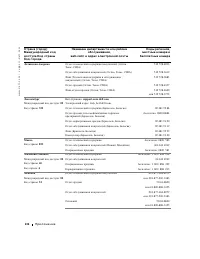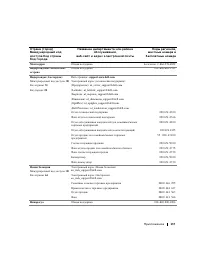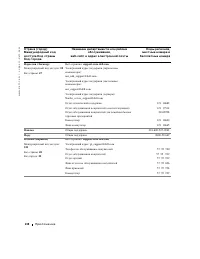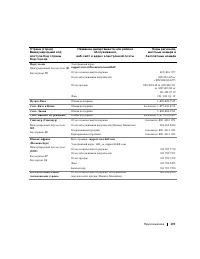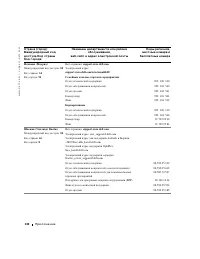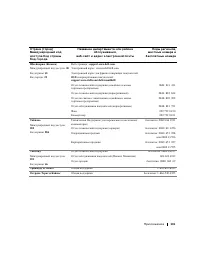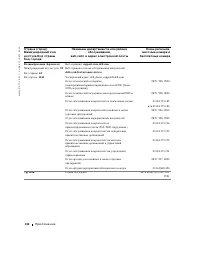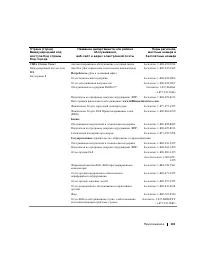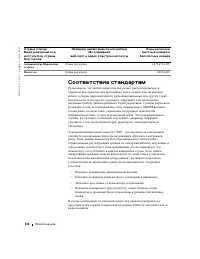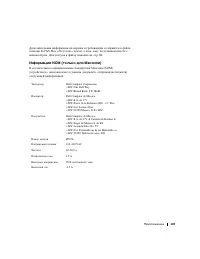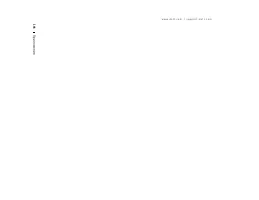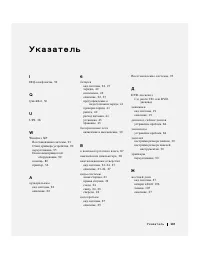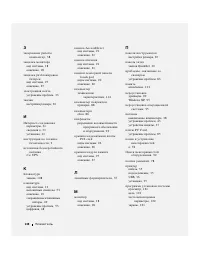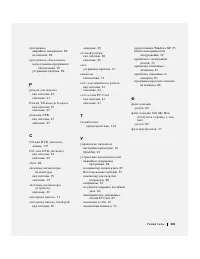Страница 2 - Àááðåâèàòóðû è àêðîíèìû
Ïðèìå÷àíèÿ, óâåäîìëåíèÿ è ïðåäóïðåæäåíèÿ Ç À Ì Å × À Í È Å : ÇÀÌÅ×ÀÍÈÅ ñîäåðæèò âàæíóþ èíôîðìàöèþ, êîòîðàÿ ïîìîãàåò áîëåå ýôôåêòèâíî ðàáîòàòü ñ êîìïüþòåðîì. Ï Ð È Ì Å × À Í È Å : ÏÐÈÌÅ×ÀÍÈÅ óêàçûâàåò íà âîçìîæíîñòü ïîâðåæäåíèÿ óñòðîéñòâà èëè ïîòåðè äàííûõ è ïîäñêàçûâàåò, êàê èçáåæàòü ïðîáëåìû. Ï Ð Å...
Страница 9 - ÏÐÅÄÓÏÐÅÆÄÅÍÈÅ: Èíñòðóêöèè ïî; Îáùåå
Ï Ð Å Ä Ó Ï Ð Å Æ Ä Å Í È Å : È í ñ ò ð ó ê ö è è ï î ò å õ í è ê å á å ç î ï à ñ í î ñ ò è 9 ÏÐÅÄÓÏÐÅÆÄÅÍÈÅ: Èíñòðóêöèè ïî òåõíèêå áåçîïàñíîñòè Выполняйте следующие инструкции по безопасности для обеспечения своей собственной безопасности и для защиты своего компьютера и рабочего места от возможног...
Страница 10 - Ïèòàíèå
10 Ï Ð Å Ä Ó Ï Ð Å Æ Ä Å Í È Å : È í ñ ò ð ó ê ö è è ï î ò å õ í è ê å á å ç î ï à ñ í î ñ ò è w w w .de ll .c o m | s uppo r t .de ll .c o m • В случае , если у вашего компьютера есть внутренний или встроенный ( плата PC Card) модем , отсоедините кабель модема при приближении грозы во избежание рис...
Страница 11 - Áàòàðåÿ
Ï Ð Å Ä Ó Ï Ð Å Æ Ä Å Í È Å : È í ñ ò ð ó ê ö è è ï î ò å õ í è ê å á å ç î ï à ñ í î ñ ò è 11 • При использовании многовыводного сетевого фильтра будьте внимательны при включении кабеля питания адаптера переменного тока в сетевой фильтр . Некоторые сетевые фильтры допускают неправильное подключение...
Страница 12 - Èíñòðóêöèè ÝMC; Ïðîæèâàþùèå â Êàëèôîðíèè
12 Ï Ð Å Ä Ó Ï Ð Å Æ Ä Å Í È Å : È í ñ ò ð ó ê ö è è ï î ò å õ í è ê å á å ç î ï à ñ í î ñ ò è w w w .de ll .c o m | s uppo r t .de ll .c o m – Чтобы полностью соблюсти все подобные ограничения , в случае если переносной компьютер Dell оборудован устройством TrueMobile™ компании Dell или каким - либ...
Страница 13 - Ïðè ðàáîòå ñ êîìïüþòåðîì
Ï ð è ð à á î ò å ñ ê î ì ï ü þ ò å ð î ì 13 Ïðè ðàáîòå ñ êîìïüþòåðîì Выполняйте следующие требования по безопасному использованию во избежание повреждения компьютера : • Перед началом работы с компьютером установите его на ровную поверхность . • Во время путешествий не сдавайте компьютер в багаж . ...
Страница 14 - Ýðãîíîìè÷åñêèå ôàêòîðû ïðè ðàáîòå íà êîìïüþòåðå; Ïðè ðàáîòå ñ âíóòðåííèì îáîðóäîâàíèåì êîìïüþòåðà
14 Ï ð è ð à á î ò å ñ ê î ì ï ü þ ò å ð î ì w w w .de ll .c o m | s uppo r t .de ll .c o m • Очищайте дисплей мягкой , чистой тканью и водой . Смочите ткань водой , затем проведите тканью поперек дисплея в одном направлении , передвигаясь от верхней части дисплея к нижней . Быстро удалите влагу с д...
Страница 15 - Çàùèòà îò ýëåêòðîñòàòè÷åñêîãî ðàçðÿäà
Ï ð è ð à á î ò å ñ ê î ì ï ü þ ò å ð î ì 15 3 Вытащите главную батарею из отсека для батареи и , в случае необходимости , вспомогательную батарею из модульного отсека . 4 Заземлитесь прикосновением к неокрашенной металлической поверхности панели ввода / вывода на задней части компьютера . Во время ...
Страница 16 - Óòèëèçàöèÿ
16 Ï ð è ð à á î ò å ñ ê î ì ï ü þ ò å ð î ì w w w .de ll .c o m | s uppo r t .de ll .c o m Óòèëèçàöèÿ áàòàðåè В вашем компьютере используются ионно - литиевая батарея и запасная батарея . Инструкции по замене ионно - литиевой батареи в компьютере приведены в разделе " Извлечение батареи " н...
Страница 21 - Âèä ñëåâà
Î ç í à ê î ì ë å í è å ñ ê î ì ï ü þ ò å ð î ì 21 Ê Í Î Ï Ê À Ï È Ò À Í È ß — Нажмите на кнопку питания , чтобы включить компьютер или войти / покинуть режим управления питанием . Для получения дополнительной информации см . раздел "Power Management" ( Управление питанием ) в справочном фай...
Страница 22 - Âèä ñïðàâà
22 Î ç í à ê î ì ë å í è å ñ ê î ì ï ü þ ò å ð î ì w w w .de ll .c o m | s uppo r t .de ll .c o m À Ó Ä È Î Ð À Ç Ú Å Ì Û C D - È Ë È D V D - Ä È Ñ Ê Î Â Î Ä — Подходит для следующих накопителей : CD, DVD, CD-RW и комбинированных CD-RW/DVD. Âèä ñïðàâà Á À Ò À Ð Å ß / Î Ò Ñ Å Ê Ä Ë ß Á À Ò À Ð Å È — ...
Страница 24 - Âèä ñçàäè
24 Î ç í à ê î ì ë å í è å ñ ê î ì ï ü þ ò å ð î ì w w w .de ll .c o m | s uppo r t .de ll .c o m Âèä ñçàäè Â Å Í Ò È Ë ß Ö È Î Í Í Û Å Î Ò Â Å Ð Ñ Ò È ß — Компьютер использует внутренний вентилятор для создания воздушного потока через вентиляционные отверстия , защищающие компьютер от перегревания ...
Страница 26 - Âèä ñíèçó
26 Î ç í à ê î ì ë å í è å ñ ê î ì ï ü þ ò å ð î ì w w w .de ll .c o m | s uppo r t .de ll .c o m Ñ Å Ò Å Â Î É Ð À Ç Ú Å Ì Ï Ð È Ì Å × À Í È Å : Ñåòåâîé ðàçú¸ì íåìíîãî áîëüøå ïî ðàçìåðó, ÷åì ðàçú¸ì ìîäåìà. Âî èçáåæàíèå ïîâðåæäåíèÿ êîìïüþòåðà íå ïîäêëþ÷àéòå òåëåôîííóþ ëèíèþ ê ñåòåâîìó ðàçú¸ìó. Âèä ñ...
Страница 30 - DellTM QuickSet Features; Îäíîêðàòíûé ùåë÷îê íà çíà÷êå QuickSet
30 Í à ñ ò ð î é ê à ê î ì ï ü þ ò å ð à w w w .de ll .c o m | s uppo r t .de ll .c o m Dell™ QuickSet Features Dell QuickSet запускается с помощью значка , расположенного в панели задач , и функционирует по - разному в зависимости от способа запуска : путем однократного щелчка , двойного щелчка или...
Страница 31 - Ïîäêëþ÷åíèå ê Èíòåðíåò; Óñòàíîâêà Èíòåðíåò-ñîåäèíåíèÿ
Í à ñ ò ð î é ê à ê î ì ï ü þ ò å ð à 31 Ïîäêëþ÷åíèå ê Èíòåðíåò Ç À Ì Å × À Í È Å : Ïðîâàéäåðû äîñòóïà â Èíòåðíåò è èõ ïðåäëîæåíèÿ ìîãóò îòëè÷àòüñÿ â ðàçíûõ ñòðàíàõ. Для подключения к Интернету вам понадобится модем или сетевое подключение и провайдер интернет - услуг , например , AOL или MSN. Ваш и...
Страница 32 - Choose from a list of Internet service providers; How do you want to
32 Í à ñ ò ð î é ê à ê î ì ï ü þ ò å ð à w w w .de ll .c o m | s uppo r t .de ll .c o m 4 В следующем окне щелкните на соответствующей опции : • Если у вас нет интернет - провайдера и вы хотите выбрать одного из них , щелкните Choose from a list of Internet service providers (ISPs) ( Выбрать из спис...
Страница 33 - Ïðîáëåìû ñ ýëåêòðîííîé ïî÷òîé
Í à ñ ò ð î é ê à ê î ì ï ü þ ò å ð à 33 Ç À Ì Å × À Í È Å : Åñëè âàì óäàåòñÿ óñòàíàâëèâàòü ñîåäèíåíèå ñ âàøèì ïîñòàâùèêîì Èíòåðíåò-óñëóã (èíòåðíåò-ïðîâàéäåðîì), òî ìîäåì ôóíêöèîíèðóåò íîðìàëüíî. Åñëè âû óâåðåíû, ÷òî ìîäåì ðàáîòàåò íîðìàëüíî, íî âû ïðîäîëæàåòå ñòàëêèâàòüñÿ ñ ïðîáëåìàìè, ñâÿæèòåñü ñ ...
Страница 34 - Welcome to Microsoft Windows XP
34 Í à ñ ò ð î é ê à ê î ì ï ü þ ò å ð à w w w .de ll .c o m | s uppo r t .de ll .c o m Ïåðåñûëêà èíôîðìàöèè íà íîâûé êîìïüþòåð Операционная система Microsoft ® Windows ® XP включает в себя Мастер пересылки файлов и установок для передачи данных с исходного компьютера на другой компьютер . Вы можете...
Страница 35 - Select a transfer method (; Óñòàíîâêà ïðèíòåðà; Êàáåëü ïðèíòåðà
Í à ñ ò ð î é ê à ê î ì ï ü þ ò å ð à 35 5 В окне Which computer is this? ( Какой это компьютер ?) выберите Old Computer ( Старый компьютер ) и щелкните на Next ( Дальше ). 6 В окне Select a transfer method ( Выберите способ передачи ) выберите предпочитаемый вами способ . 7 В окне What do you want ...
Страница 36 - Ïîäñîåäèíåíèå ïðèíòåðà USB; Íåèñïðàâíîñòè ïðèíòåðà
36 Í à ñ ò ð î é ê à ê î ì ï ü þ ò å ð à w w w .de ll .c o m | s uppo r t .de ll .c o m Ïîäñîåäèíåíèå ïðèíòåðà USB Ç À Ì Å × À Í È Å : Âû ìîæåòå ïîäñîåäèíÿòü óñòðîéñòâà USB ïðè âêëþ÷åííîì êîìïüþòåðå. 1 Завершите установку операционной системы , если вы еще не сделали это . 2 При необходимости устано...
Страница 37 - Óñòðîéñòâà çàùèòû ïèòàíèÿ; Ôèëüòðû áðîñêîâ; Ëèíåéíûå ôîðìèðîâàòåëè
Í à ñ ò ð î é ê à ê î ì ï ü þ ò å ð à 37 5 Щелкните Properties ( Свойства ) и щелкните на вкладке Ports ( Порты ). Убедитесь в том , что Print to the following port(s) ( Печатать в следующий порт ( порты ): установка соответствует LPT1 ( Порт принтера ). Ï Å Ð Å Ó Ñ Ò À Í Î Â È Ò Å Ä Ð À É Â Å Ð Ï Ð...
Страница 38 - Èñòî÷íèêè áåñïåðåáîéíîãî ïèòàíèÿ; Âûêëþ÷åíèå êîìïüþòåðà
38 Í à ñ ò ð î é ê à ê î ì ï ü þ ò å ð à w w w .de ll .c o m | s uppo r t .de ll .c o m Èñòî÷íèêè áåñïåðåáîéíîãî ïèòàíèÿ Ï Ð È Ì Å × À Í È Å : Ïîòåðÿ ýëåêòðîïèòàíèÿ âî âðåìÿ ñîõðàíåíèÿ äàííûõ íà æåñòêèé äèñê ìîæåò ïðèâåñòè ê ïîòåðå äàííûõ èëè ïîâðåæäåíèþ ôàéëà. Ç À Ì Å × À Í È Å : Äëÿ îáåñïå÷åíèÿ ìà...
Страница 40 - Ðàáîòà áàòàðåè
40 È ñ ï î ë ü ç î â à í è å á à ò à ð å è w w w .de ll .c o m | s uppo r t .de ll .c o m Ðàáîòà áàòàðåè Ç À Ì Å × À Í È Å : Äàííàÿ îãðàíè÷åííàÿ ãàðàíòèÿ îõâàòûâàåò áàòàðåè äëÿ ïåðåíîñíûõ êîìïüþòåðîâ òîëüêî â òå÷åíèå ïåðâîãî ãîäà ñðîêà äåéñòâèÿ äàííîé ãàðàíòèè íà êîìïüþòåð. Используйте батарею для п...
Страница 41 - Ïðîâåðêà çàðÿäà áàòàðåè; Ðàñõîä ïèòàíèÿ; Power Meter; Ïðåäóïðåæäåíèå î íåäîñòàòî÷íîì çàðÿäå
È ñ ï î ë ü ç î â à í è å á à ò à ð å è 41 Ï Ð Å Ä Ó Ï Ð Å Æ Ä Å Í È Å : Í å ï ð à â è ë ü í î å î á ð à ù å í è å ñ á à ò à ð å å é ì î æ å ò ï î â û ñ è ò ü ð è ñ ê â î ç ã î ð à í è ÿ è ë è õ è ì è ÷ å ñ ê î ã î î æ î ã à . Í å ï ð î ò û ê à é ò å , í å ï î ä æ è ã à é ò å , í å ð à ç á è ð à é ò...
Страница 42 - Çàðÿäêà áàòàðåè; Èçâëå÷åíèå áàòàðåè
42 È ñ ï î ë ü ç î â à í è å á à ò à ð å è w w w .de ll .c o m | s uppo r t .de ll .c o m Çàðÿäêà áàòàðåè Ç À Ì Å × À Í È Å :  òå÷åíèå ïðèìåðíî 3 ÷àñîâ àäàïòåð ïåðåìåííîãî òîêà ïðîèçâîäèò ïîäçàðÿäêó ïîëíîñòüþ ðàçðÿæåííîé áàòàðåè ïðè âûêëþ÷åííîì êîìïüþòåðå. Âðåìÿ ïîäçàðÿäêè çíà÷èòåëüíî óâåëè÷èâàåòñÿ...
Страница 43 - Óñòàíîâêà áàòàðåè
È ñ ï î ë ü ç î â à í è å á à ò à ð å è 43 Óñòàíîâêà áàòàðåè Вдвигайте батарею в нишу для батареи до щелчка замка . Õðàíåíèå áàòàðåè Вытащите батарею , если компьютер не будет использоваться в течение длительного времени . При длительном хранении батарея разряжается . После длительного хранения полн...
Страница 44 - Åñëè áàòàðåÿ íå çàðÿæàåòñÿ
44 È ñ ï î ë ü ç î â à í è å á à ò à ð å è w w w .de ll .c o m | s uppo r t .de ll .c o m 2 Присоедините компьютер к электрической розетке при помощи адаптера переменного тока . 3 Включите компьютер . Ï Ð Î Â Å Ð Ü Ò Å Ñ Î Ñ Ò Î Ÿ Í È Å Á À Ò À Ð Å È Ï Î Ñ Â Å Ò Î Â Î Ì Ó È Í Ä È Ê À Ò Î Ð Ó — Если ...
Страница 48 - Êíîïêà DellTM AccessDirectTM; Ïåðåïðîãðàììèðîâàíèå êíîïêè; Öèôðîâàÿ êëàâèàòóðà
48 È ñ ï î ë ü ç î â à í è å ê ë à â è à ò ó ð û è ñ å í ñ î ð í î é ï à í å ë è To u c h P a d w w w .de ll .c o m | s uppo r t .de ll .c o m Êíîïêà Dell™ AccessDirect™ Нажмите эту кнопку для запуска часто используемой программы , например , программы поддержки и средств обучения , или заданного по...
Страница 49 - ñîêðàùåííûå êëàâèøíûå íàáîðû; Ñèñòåìíûå ôóíêöèè
È ñ ï î ë ü ç î â à í è å ê ë à â è à ò ó ð û è ñ å í ñ î ð í î é ï à í å ë è To u c h P a d 49 • Для использования цифровой функции во время работы клавиатуры нажмите и необходимую клавишу . • Для отключения клавиатуры нажмите еще раз . ñîêðàùåííûå êëàâèøíûå íàáîðû Ñèñòåìíûå ôóíêöèè Ôóíêöèè ìîíèòîð...
Страница 50 - Óïðàâëåíèå ïèòàíèåì
50 È ñ ï î ë ü ç î â à í è å ê ë à â è à ò ó ð û è ñ å í ñ î ð í î é ï à í å ë è To u c h P a d w w w .de ll .c o m | s uppo r t .de ll .c o m Óïðàâëåíèå ïèòàíèåì Ôóíêöèè äèíàìèêîâ Ôóíêöèè êëàâèøè ñ ëîãîòèïîì Microsoft ® Windows ® Активизирует режим управления питанием . Вы можете перепрограммироват...
Страница 51 - Ñåíñîðíàÿ ïàíåëü
È ñ ï î ë ü ç î â à í è å ê ë à â è à ò ó ð û è ñ å í ñ î ð í î é ï à í å ë è To u c h P a d 51 Для настройки работы клавиатуры , например , частоты повторяемости символов , щелкните кнопку Пуск → Панель управления → Принтеры и другое оборудование → Клавиатура . Следуйте инструкциям , появляющимся н...
Страница 52 - Íàñòðîéêà ñåíñîðíîé ïàíåëè; OK; Ïðîáëåìû, ñâÿçàííûå ñ ñåíñîðíîé
52 È ñ ï î ë ü ç î â à í è å ê ë à â è à ò ó ð û è ñ å í ñ î ð í î é ï à í å ë è To u c h P a d w w w .de ll .c o m | s uppo r t .de ll .c o m • Для двойного нажатия на объекте установите курсор на объект и дважды стукните по сенсорной панели , или большим пальцем дважды нажмите левую кнопку сенсорн...
Страница 53 - Íåèñïðàâíîñòè âíåøíåé; Íåïîíÿòíûå ñèìâîëû
È ñ ï î ë ü ç î â à í è å ê ë à â è à ò ó ð û è ñ å í ñ î ð í î é ï à í å ë è To u c h P a d 53 Íåèñïðàâíîñòè âíåøíåé êëàâèàòóðû Ç À Ì Å × À Í È Å : Ïðè ïîäñîåäèíåíèè âíåøíåé êëàâèàòóðû âñòðîåííàÿ êëàâèàòóðà îñòàåòñÿ ïîëíîñòüþ ðàáîòîñïîñîáíîé. Ï Ð Î Â Å Ð Ü Ò Å Ê À Á Å Ë Ü Ê Ë À Â È À Ò Ó Ð Û — Заве...
Страница 56 - Åñëè âû óñëûøèòå öàðàïàþùèé çâóê èëè ñêðèï
56 È ñ ï î ë ü ç î â à í è å C D - ä è ñ ê î â , D V D - ä è ñ ê î â è ä ð ó ã è õ ì ó ë ü ò è ì å ä è é í û õ ó ñ ò ð î é ñ ò â w w w .de ll .c o m | s uppo r t .de ll .c o m Èñïîëüçîâàíèå CD- è DVD-äèñêîâ Для получения информации об использовании CD- и DVD- дисков на вашем компьютере см . файл пом...
Страница 57 - Åñëè CD-RW äèñêîâîä ïðåêðàùàåò çàïèñü; Ïðîáëåìû, ñâÿçàííûå ñî çâóêîì è; Åñëè îáíàðóæåíà íåèñïðàâíîñòü âíåøíèõ äèíàìèêîâ
È ñ ï î ë ü ç î â à í è å C D - ä è ñ ê î â , D V D - ä è ñ ê î â è ä ð ó ã è õ ì ó ë ü ò è ì å ä è é í û õ ó ñ ò ð î é ñ ò â 57 Åñëè CD-RW äèñêîâîä ïðåêðàùàåò çàïèñü Î Ò Ê Ë Þ ÷ È Ò Å Ð Å Æ È Ì Î Æ È Ä À Í È ß W I N D O W S Ï Å Ð Å Ä Ò Å Ì , Ê À Ê Í À ÷ À Ò Ü Ç À Ï È Ñ Ü Í À Ä È Ñ Ê C D R W - — Вып...
Страница 58 - Ïîäêëþ÷åíèå òåëåâèçîðà ê
58 È ñ ï î ë ü ç î â à í è å C D - ä è ñ ê î â , D V D - ä è ñ ê î â è ä ð ó ã è õ ì ó ë ü ò è ì å ä è é í û õ ó ñ ò ð î é ñ ò â w w w .de ll .c o m | s uppo r t .de ll .c o m È Ñ Ê Ë Þ ÷ È Ò Å Â Î Ç Ì Î Æ Í Û Å Â Í Å Ø Í È Å Â Î Ç Ä Å É Ñ Ò Â È ß — Для диагностики внешних воздействий отключите расп...
Страница 59 - Ðàçúåì S video
È ñ ï î ë ü ç î â à í è å C D - ä è ñ ê î â , D V D - ä è ñ ê î â è ä ð ó ã è õ ì ó ë ü ò è ì å ä è é í û õ ó ñ ò ð î é ñ ò â 59 Ðàçúåì S video Перед началом убедитесь в том , что у вас есть следующие кабели : 1 Отключите компьютер и телевизор и / или аудио - устройство , которое вы хотите подключит...
Страница 61 - Êîìáèíèðîâàííîå âèäåîñîåäèíåíèå
È ñ ï î ë ü ç î â à í è å C D - ä è ñ ê î â , D V D - ä è ñ ê î â è ä ð ó ã è õ ì ó ë ü ò è ì å ä è é í û õ ó ñ ò ð î é ñ ò â 61 Êîìáèíèðîâàííîå âèäåîñîåäèíåíèå Для подключения компьютера к телевизору , имеющего только комбинированный видеовход , используйте комбинированный кабель адаптера ТВ - выхо...
Страница 63 - Óñòàíîâêà íàñòðîåê ýêðàíà äëÿ òåëåâèçîðà; Intel
È ñ ï î ë ü ç î â à í è å C D - ä è ñ ê î â , D V D - ä è ñ ê î â è ä ð ó ã è õ ì ó ë ü ò è ì å ä è é í û õ ó ñ ò ð î é ñ ò â 63 6 Вставьте расположенные на другом конце аудиокабеля два разъема RCA во входные аудио - разъемы , расположенные в компьютере или другом аудио - устройстве . Óñòàíîâêà íàñò...
Страница 66 - Network Setup Wizard (Ìàñòåð; Network Setup Wizard (
66 Ó ñ ò à í î â ê à ä î ì à ø í å é è î ô è ñ í î é ñ å ò è w w w .de ll .c o m | s uppo r t .de ll .c o m Ïîäêëþ÷åíèå ê ñåòåâîìó àäàïòåðó Перед присоединением компьютера к сети необходимо установить в компьютер сетевой адаптер и подключить к нему сетевой кабель . Для подключения сетевого кабеля : ...
Страница 67 - Íåïîëàäêè â ñåòè
Ó ñ ò à í î â ê à ä î ì à ø í å é è î ô è ñ í î é ñ å ò è 67 Ç À Ì Å × À Í È Å : Âûáîð ìåòîäà ñîåäèíåíèÿ This computer connects directly to the Internet (Ýòîò êîìïüþòåð íåïîñðåäñòâåííî ñîåäèíåí ñ èíòåðíåòîì) ïðåäîñòàâëÿåò èíòåãðèðîâàííóþ â Windows XP ôóíêöèþ áðàíäìàóýðà. 4 Заполните перечень и выпол...
Страница 68 - Îïðåäåëåíèå òèïà ñåòè; Ïîäêëþ÷åíèå ê ñåòè â ñèñòåìå Windows XP
68 Ó ñ ò à í î â ê à ä î ì à ø í å é è î ô è ñ í î é ñ å ò è w w w .de ll .c o m | s uppo r t .de ll .c o m Îïðåäåëåíèå òèïà ñåòè Ç À Ì Å × À Í È Å : Áîëüøèíñòâî áåñïðîâîäíûõ ñåòåé èìåþò èíôðàñòðóêòóðíûé òèï. Åñëè âû íå çíàåòå òèï ñåòè, ê êîòîðîé âûïîëíÿåòñÿ ïîäêëþ÷åíèå, îáðàòèòåñü ê ñåòåâîìó àäìèíè...
Страница 78 - Ïîèñê ðåøåíèÿ
78 Ð å ø å í è å ï ð î á ë å ì w w w .de ll .c o m | s uppo r t .de ll .c o m Ïîèñê ðåøåíèÿ Ç À Ì Å × À Í È Å : Åñëè âîçíèêëà íåèñïðàâíîñòü âî âíåøíåì óñòðîéñòâå, ñìîòðèòå äîêóìåíòàöèþ íà ýòî óñòðîéñòâî èëè îáðàòèòåñü ê ïðîèçâîäèòåëþ. Возможно , для поиска решений возникших проблем потребуется время...
Страница 80 - Äîñòóï ê ïîìîùè
80 Ð å ø å í è å ï ð î á ë å ì w w w .de ll .c o m | s uppo r t .de ll .c o m Äîñòóï ê ïîìîùè Ñîîáùåíèÿ îá îøèáêàõ Если сообщения нет в списке , смотрите документацию на операционную систему или на программу , при выполнении которой появилось сообщение . Ä Ë ß Ä Î Ñ Ò Ó Ï À Ê Ô À É Ë Ó Ï Î Ì Î Ù È T...
Страница 81 - Åñëè íà ìîíèòîðå íåò èçîáðàæåíèÿ
Ð å ø å í è å ï ð î á ë å ì 81 Ïðîáëåìû, ñâÿçàííûå ñ âèäåî è ìîíèòîðîì Åñëè íà ìîíèòîðå íåò èçîáðàæåíèÿ Ç À Ì Å × À Í È Å : Åñëè âû èñïîëüçóåòå ïðîãðàììó, òðåáóþùóþ áîëåå âûñîêîãî ðàçðåøåíèÿ, ÷åì ðàçðåøåíèå, ïîääåðæèâàåìîå âàøèì êîìïüþòåðîì, ðåêîìåíäóåòñÿ ïîäêëþ÷èòü ê êîìïüþòåðó âíåøíèé ìîíèòîð. Í Å...
Страница 83 - Åñëè íîðìàëüíî ïðîñìàòðèâàåòñÿ òîëüêî ÷àñòü ýêðàíà; Ïðîáëåìû, ñâÿçàííûå ñî ñêàíåðîì
Ð å ø å í è å ï ð î á ë å ì 83 Åñëè íîðìàëüíî ïðîñìàòðèâàåòñÿ òîëüêî ÷àñòü ýêðàíà Ïðîáëåìû, ñâÿçàííûå ñî ñêàíåðîì È Ñ Ê Ë Þ ÷ È Ò Å Â Î Ç Ì Î Æ Í Û Å Â Í Å Ø Í È Å Â Î Ç Ä Å É Ñ Ò Â È ß — Выключите находящиеся поблизости вентиляторы , флуоресцентные светильники , галогенные светильники или иные устр...
Страница 84 - Åñëè íå óäàåòñÿ âûïîëíèòü ñîõðàíåíèå íà ãèáêèé äèñê
84 Ð å ø å í è å ï ð î á ë å ì w w w .de ll .c o m | s uppo r t .de ll .c o m Ïðîáëåìû, ñâÿçàííûå ñ äèñêîâîäàìè Ç À Ì Å × À Í È Å : Äëÿ ïîëó÷åíèÿ ñâåäåíèé î ñîõðàíåíèè ôàéëîâ íà äèñêåòå ñìîòðèòå ôàéë ïîìîùè Tell Me How (Ïîëó÷èòü ñïðàâêó î òîì, êàê) . Äëÿ äîñòóïà ê ôàéëó ïîìîùè ñì. ñòð. 80. Åñëè íå ó...
Страница 85 - Åñëè íåèñïðàâíîñòè ñâÿçàíû ñ æåñòêèì äèñêîì
Ð å ø å í è å ï ð î á ë å ì 85 Åñëè íåèñïðàâíîñòè ñâÿçàíû ñ æåñòêèì äèñêîì Íåèñïðàâíîñòè, ñâÿçàííûå ñ ïëàòîé PC Card Ï Ð Î È Ç Â Å Ä È Ò Å ÷ È Ñ Ò Ê Ó Ä È Ñ Ê Î Â Î Ä À — См . раздел "Cleaning Your Computer" ( Очистка вашего компьютера ) в файле помощи Tell Me How ( Получить справку о том , ...
Страница 86 - Ïðîáëåìû îáùåé ïðîãðàììû; Àâàðèéíîå çàâåðøåíèå ïðîãðàììû
86 Ð å ø å í è å ï ð î á ë å ì w w w .de ll .c o m | s uppo r t .de ll .c o m Ïðîáëåìû îáùåé ïðîãðàììû Ç À Ì Å × À Í È Å : Îáû÷íî ïðîãðàììíîå îáåñïå÷åíèå âêëþ÷àåò â ñåáÿ èíñòðóêöèè ïî óñòàíîâêå, íàõîäÿùèåñÿ â äîêóìåíòàöèè, ëèáî íà äèñêåòå èëè CD-äèñêå. Àâàðèéíîå çàâåðøåíèå ïðîãðàììû Ïðîãðàììà ïåðåñò...
Страница 87 - Åñëè â êîìïüþòåð ïîïàëà âëàãà
Ð å ø å í è å ï ð î á ë å ì 87 Åñëè â êîìïüþòåð ïîïàëà âëàãà Ï Ð Å Ä Ó Ï Ð Å Æ Ä Å Í È Å : Â û ï î ë í ÿ é ò å ý ò ó î ï å ð à ö è þ ò î ë ü ê î â ò î ì ñ ë ó ÷ à å , å ñ ë è â û ó â å ð å í û â á åç î ï à ñ í î ñ ò è . Å ñ ë è ê î ì ï ü þ ò å ð ï î ä ê ë þ ÷ å í ê ý ë å ê ò ð è ÷ å ñ ê î é ð î ç å ...
Страница 89 - Äðàéâåðû; Îïðåäåëåíèå äðàéâåðîâ
Ð å ø å í è å ï ð î á ë å ì 89 Äðàéâåðû ×òî òàêîå äðàéâåð? Драйвер - это программа , которая управляет устройством , например , принтером , мышью или клавиатурой . Для каждого устройства необходим драйвер . Драйвер выступает в качестве переводчика между устройством и программами , которые используют...
Страница 90 - Ïåðåóñòàíîâêà äðàéâåðîâ
90 Ð å ø å í è å ï ð î á ë å ì w w w .de ll .c o m | s uppo r t .de ll .c o m Ïåðåóñòàíîâêà äðàéâåðîâ ÏÐÈÌÅ×ÀÍÈÅ: Ñàéò Dell Ïîääåðæêà è CD-äèñê Drivers and Utilities (Äðàéâåðû è Óòèëèòû) îáåñïå÷èâàþò äîñòóï ê äðàéâåðàì äëÿ êîìïüþòåðîâ Dell™. Åñëè âû óñòàíàâëèâàåòå äðàéâåðû, ïîëó÷åííûå èç äðóãèõ èñòî...
Страница 91 - Ïåðåóñòàíîâêà äðàéâåðîâ äëÿ Windows XP âðó÷íóþ
Ð å ø å í è å ï ð î á ë å ì 91 В большинстве случаев CD- диск запускается автоматически . Если программа не запустилась автоматически , запустите Проводник Windows, щелкните на папке CD- дисковода , чтобы отобразить его содержимое , и затем дважды щелкните на файле autorcd.exe. При первом запуске CD...
Страница 93 - Ñîçäàíèå Êîíòðîëüíûõ òî÷åê âîññòàíîâëåíèÿ
Ð å ø å í è å ï ð î á ë å ì 93 5 Дважды щелкните на каком - либо индикаторе конфликта для того , чтобы появилось окно Свойства . Если имеет место IRQ- конфликт , в поле Состояние устройства в окне Свойства будет отображаться сообщение о том , какие прочие платы или устройства используют прерывание д...
Страница 94 - Restoration Complete (
94 Ð å ø å í è å ï ð î á ë å ì w w w .de ll .c o m | s uppo r t .de ll .c o m Âîññòàíîâëåíèå íàñòðîåê êîìïüþòåðà äî áîëåå ðàííåãî ðàáî÷åãî ñîñòîÿíèÿ Если после установки драйвера устройства возникли проблемы , используйте функцию Откат драйвера устройства ( см . стр . 90) для их решения . Если это н...
Страница 95 - Îòìåíà ïîñëåäíåãî âîññòàíîâëåíèÿ ñèñòåìû; Ïåðåóñòàíîâêà Microsoft; Ïåðåä íà÷àëîì ïåðåóñòàíîâêè
Ð å ø å í è å ï ð î á ë å ì 95 Îòìåíà ïîñëåäíåãî âîññòàíîâëåíèÿ ñèñòåìû ÏÐÈÌÅ×ÀÍÈÅ: Ïåðåä òåì, êàê âû ïðîèçâåäåòå îòìåíó ïîñëåäíåãî âîññòàíîâëåíèÿ ñèñòåìû, ñîõðàíèòå è çàêðîéòå âñå îòêðûòûå ôàéëû è çàêðîéòå âñå îòêðûòûå ïðîãðàììû. Íå èçìåíÿéòå, íå îòêðûâàéòå è íå óäàëÿéòå ôàéëû èëè ïðîãðàììû äî ïîëí...
Страница 96 - Ïåðåóñòàíîâêà
96 Ð å ø å í è å ï ð î á ë å ì w w w .de ll .c o m | s uppo r t .de ll .c o m Если с помощью Отката драйвера устройства не удалось решить проблему , воспользуйтесь приложением Восстановление системы ( смотрите ) для приведения операционной системы вашего компьютера к исходному состоянию , в котором ...
Страница 97 - To set up Windows now (
Ð å ø å í è å ï ð î á ë å ì 97 Íà÷àëî óñòàíîâêè Windows XP 1 При появлении экрана Windows XP Setup ( Установка Windows XP) нажмите для выбора To set up Windows now ( Установить Windows сейчас ). 2 Прочтите информацию , указанную в окне Microsoft Windows Licensing Agreement ( Лицензионное соглашение ...
Страница 100 - Ïàìÿòü
100 Ó ñ ò à í î â ê à è ç à ì å í à ó ç ë î â è ê î ì ï î í å í ò î â w w w .de ll .c o m | s uppo r t .de ll .c o m Ïåðåä íà÷àëîì óñòàíîâêè èëè çàìåíû óçëîâ è êîìïîíåíòîâ Ï Ð Å Ä Ó Ï Ð Å Æ Ä Å Í È Å : Ï ð å æ ä å ÷ å ì í à ÷ è í à ò ü ð à á î ò ó ñ î á î ð ó ä î â à í è å ì â í ó ò ð è ê î ì ï ü þ ...
Страница 103 - Ìîäåì
Ó ñ ò à í î â ê à è ç à ì å í à ó ç ë î â è ê î ì ï î í å í ò î â 103 Ìîäåì В случае одновременного заказа встроенного модема и компьютера компания Dell произведет для вас установку модема . 1 Выполните инструкции в разделе " Перед началом установки или замены узлов и компонентов " на стр . ...
Страница 105 - Æåñòêèé äèñê
Ó ñ ò à í î â ê à è ç à ì å í à ó ç ë î â è ê î ì ï î í å í ò î â 105 Æåñòêèé äèñê Ç À Ì Å × À Í È Å : Ïîòðåáóåòñÿ CD-äèñê Operating System (Îïåðàöèîííàÿ ñèñòåìà) äëÿ óñòàíîâêè îïåðàöèîííîé ñèñòåìû Microsoft ® Windows ® . Òàêæå ïîòðåáóåòñÿ CD-äèñê Drivers and Utilities (Äðàéâåðû è óòèëèòû), ïðèëàãàå...
Страница 106 - Âîçâðàò æåñòêîãî äèñêà â êîìïàíèþ Dell
106 Ó ñ ò à í î â ê à è ç à ì å í à ó ç ë î â è ê î ì ï î í å í ò î â w w w .de ll .c o m | s uppo r t .de ll .c o m 3 Плавно вынимайте жесткий диск из компьютера . 4 Вытащите новый диск из упаковки . Сохраняйте оригинальную упаковку для хранения или транспортировки жесткого диска . Ï Ð È Ì Å × À Í ...
Страница 107 - CD èëè DVD äèñêîâîä
Ó ñ ò à í î â ê à è ç à ì å í à ó ç ë î â è ê î ì ï î í å í ò î â 107 CD èëè DVD äèñêîâîä 1 Выполните инструкции в разделе " Перед началом установки или замены узлов и компонентов " на стр . 100. 2 Переверните компьютер , ослабьте невыпадающий винт в крышке модуля памяти и полностью снимите ...
Страница 108 - Êëàâèàòóðà
108 Ó ñ ò à í î â ê à è ç à ì å í à ó ç ë î â è ê î ì ï î í å í ò î â w w w .de ll .c o m | s uppo r t .de ll .c o m 4 Нажмите на рычаг рядом с разъемами модуля памяти в направлении стрелки на рычаге ( по направлению к диску ) для высвобождения диска . 5 Вытащите диск из отсека . 6 Плавно задвигайте...
Страница 114 - Òåõíè÷åñêèå õàðàêòåðèñòèêè
114 Ï ð è ë î æ å í è å w w w .de ll .c o m | s uppo r t .de ll .c o m Òåõíè÷åñêèå õàðàêòåðèñòèêè Ç À Ì Å × À Í È Å : Ñ ïîìîùüþ óïðàâëåíèÿ ðåæèìîì ýëåêòðîïèòàíèÿ âîçìîæíî îãðàíè÷èâàòü ñêîðîñòü ïðîöåññîðà ïðè ðàáîòå êîìïüþòåðà îò áàòàðåè, ÷òîáû óäîâëåòâîðÿëèñü òðåáîâàíèÿ ñèñòåìû îõëàæäåíèÿ è/èëè òðåá...
Страница 121 - Îáçîð; Ïðîñìîòð ýêðàíîâ óñòàíîâêè ñèñòåìû; Ýêðàíû óñòàíîâêè ñèñòåìû
Ï ð è ë î æ å í è å 121 Èñïîëüçîâàíèå ïðîãðàììû óñòàíîâêè ñèñòåìû Îáçîð Ç À Ì Å × À Í È Å : Âàøà îïåðàöèîííàÿ ñèñòåìà ìîæåò àâòîìàòè÷åñêè íàñòðàèâàòü áîëüøóþ ÷àñòü ñóùåñòâóþùèõ â ïðîãðàììå óñòàíîâêè ñèñòåìû îïöèé, îòìåíÿÿ òàêèì îáðàçîì îïöèè, óñòàíîâëåííûå âàìè ñ ïîìîùüþ ïðîãðàììû óñòàíîâêè ñèñòåìû....
Страница 122 - ×àñòî èñïîëüçóåìûå ïàðàìåòðû; Boot
122 Ï ð è ë î æ å í è å w w w .de ll .c o m | s uppo r t .de ll .c o m ×àñòî èñïîëüçóåìûå ïàðàìåòðû Определенные опции требуют перезагрузки компьютера для активизации новых установок . Èçìåíåíèå ïîñëåäîâàòåëüíîñòè çàãðóçêè Последовательность загрузки или порядок загрузки указывает компьютеру путь дл...
Страница 123 - Îáçîð ðàáîòû ñèñòåìû
Ï ð è ë î æ å í è å 123 Ïðîâåäåíèå çàãðóçêè â ðåæèìå "òîëüêî îäèí ðàç" Вы можете установить последовательность загрузки в режиме " только один раз " без входа в программу установки системы . ( Вы также можете использовать эту процедуру для загрузки Dell Diagnostics ( Программа диагно...
Страница 124 - Ðåãóëèðóåìàÿ ñêîðîñòü âåíòèëÿòîðà
124 Ï ð è ë î æ å í è å w w w .de ll .c o m | s uppo r t .de ll .c o m Ï Ð Î È Ç Â Î Ä È Ò Å Ë Ü Í Î Ñ Ò Ü À Ä À Ï Ò Å Ð À Ï Å Ð Å Ì Å Í Í Î Ã Î Ò Î Ê À — Производительность сокращается в том случае , если компьютер работает от переменного тока и потребление энергии превышает установленные для адапт...
Страница 126 - Îáðàùåíèå â Dell
126 Ï ð è ë î æ å í è å w w w .de ll .c o m | s uppo r t .de ll .c o m Îïðåäåëåíèå ïðîãðàììíîãî îáåñïå÷åíèÿ è ïåðèôåðèéíûõ óñòðîéñòâ "Òðåòüåé ñòîðîíû" Произведенные другими производителями программы и периферийные устройства включают любые периферийные устройства или программные продукты , п...
Страница 144 - Ñîîòâåòñòâèå ñòàíäàðòàì
144 Ï ð è ë î æ å í è å w w w .de ll .c o m | s uppo r t .de ll .c o m Ñîîòâåòñòâèå ñòàíäàðòàì Радиопомехи это любой сигнал или излучение , распространяемые в открытом пространстве или проходящие через сетевые или сигнальные кабели , которые нарушают работу радионавигационных или других служб безопа...
Страница 147 - Ó ê à ç à ò e ë ü
Ó ê à ç à ò e ë ü 147 Ó ê à ç à ò e ë ü I I R Q - ко н фли кт ы , 9 2 Q Q u i c k S e t , 3 0 U U P S , 3 8 W Wi n d o w s X P Восстановление системы , 9 3 Откат драйвера устройства , 9 0 переустановка , 9 5 Поиск неисправностей оборудования , 9 2 помощь , 8 0 принтер , 3 6 À ауд и о р а зъ е м ы ви...